Linux系统显示中文乱码和系统菜单乱码解法
作者:网络转载 发布时间:[ 2014/1/13 9:23:49 ] 推荐标签:Linux 乱码 红帽
近日因公司工作需要,搭建了一套红帽Redhat-server-5.4-i386-dvd.iso+Oracle11g+Weblogic的环境,装好后发现系统不支持显示中文网页,系统菜单也显示
框框乱码,于是在网上搜集了大量的相关知识,现整理归纳解决办法:
首先在装系统的时候我选择了安装简体中文字库,如果没装的小朋友,去网上搜搜,很多教程或博客介绍的很详细。
首先介绍一下命令:
[root@localhost /]#system-config-language 修改系统默认语言,选择中文即OK
[root@localhost /]#locale -a #查看系统支持的语言
[root@localhost /]#LANG=zh_CN.UTF-8 #将系统语言改为中文
用root用户登录输入
#vi etc/sysconfig/i18n
按i进入文本编辑状态,粘贴下面命令
LANG="zh_CN.UTF-8"
SUPPORTED="zh_CN.UTF-8:zh_CN:zh:zh_TW.UTF-8:zh_TW:zh:en_US.UTF-8:en_US:en"
SYSFONT="latarcyrheb-sun16"
按esc退出编辑状态,并按“:wq”保存退出。
然后再输入
#system-config-language
会弹出下图所示的图形界面,选中English(USA) 确定。
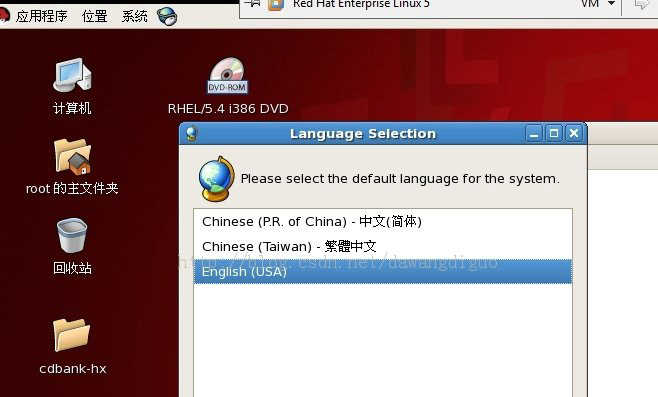
然后按Ctrl+Alt+Backspace注销系统重新登录即可。
另外,如果做这样的操作后使得VMware Linux系统无法全屏显示的话,可以参照下面的步骤重新安装VMware tools
1、点击“view”——然后将Autofit window这个选项勾选。(一般版本高的VMware虚拟机都会默认该设置)
2、该步骤是关键,具体的操作为:点击“VM”——选中“install vmware-tools”这个选项即可。
接下来的操作都是在虚拟机中的linux中进行
(1)打开linux的cdrom看是否有VMware Tools 的文件,如果有则说明“install VMware tools”成功了
(2)挂载cdrom到/mnt/cdrom目录下,具体命令为:mkdir /mnt/cdrom
mount /dev/cdrom /mnt/cdrom
(3)解压cdrom中的文件: tar zxpf /mnt/cdrom/VMwareTools-<x.x.x>-<yyyy>.tar.gz
(4)进入tmp目录找到解压后的文件夹并进入:cd vmware-tools-distrib
(5)执行命令:./vmware-install.pl
然后根据系统提示,选择相关的选项即可。大概5分钟左右即可加载成功。
加载成功之后还须执行以下命令:
/etc/init.d/network stop
rmmod vmxnet
modprobe vmxnet
/etc/init.d/network start
一切操作做完后重启系统即可:reboot
下次开机即可看到自己的linux系统可以全屏了
相关推荐

更新发布
功能测试和接口测试的区别
2023/3/23 14:23:39如何写好测试用例文档
2023/3/22 16:17:39常用的选择回归测试的方式有哪些?
2022/6/14 16:14:27测试流程中需要重点把关几个过程?
2021/10/18 15:37:44性能测试的七种方法
2021/9/17 15:19:29全链路压测优化思路
2021/9/14 15:42:25性能测试流程浅谈
2021/5/28 17:25:47常见的APP性能测试指标
2021/5/8 17:01:11













 sales@spasvo.com
sales@spasvo.com